스마트폰 사용자들 사이에서 홈 화면 위젯은 필수 요소로 자리 잡고 있습니다. 홈 화면을 개인화하고, 자주 사용하는 앱이나 기능에 빠르게 접근할 수 있도록 도와주는 위젯은, 단순한 단축아이콘 이상의 가치를 제공합니다. 특히, Android 운영체제를 사용하는 사용자들은 다양한 종류의 위젯을 통해 자신의 필요에 맞게 홈 화면을 꾸밀 수 있는 자유를 가집니다. 위젯은 정보에 신속하게 접근할 수 있도록 도와주며, 개인화된 사용자 경험을 제공합니다. 이러한 측면에서 위젯의 중요성은 매우 높습니다. 하지만 많은 사용자들이 위젯을 추가하고 관리하는 방법에 대해 잘 알지 못하는 경우가 많아서, 이 글에서는 Android 홈 화면에 위젯을 추가하는 방법과 그 과정을 통해 얻을 수 있는 이점을 상세히 소개하고자 합니다.
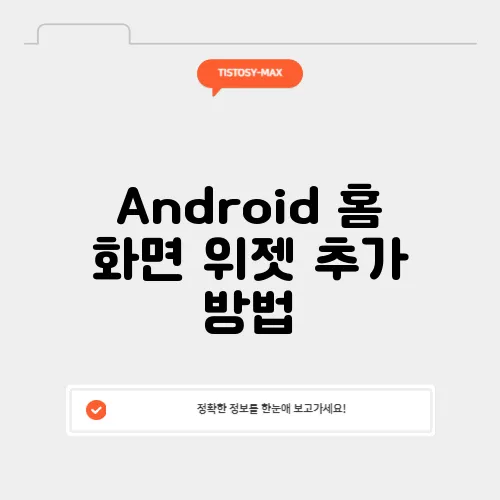
Android 홈 화면 위젯의 정의와 종류
위젯은 기본적으로 애플리케이션의 특정 기능을 간편하게 제공하는 작은 어플리케이션입니다. 사용자는 위젯을 통해 실시간 데이터를 확인하거나, 앱을 실행하지 않고도 필요한 정보를 얻을 수 있습니다. 예를 들어, 날씨 위젯은 현재 기온과 날씨 예보를 홈 화면에서 직접 보여줍니다. 이와 같은 방식으로 다양한 위젯이 존재하는데, 일반적으로 위젯은 시계, 날씨, 캘린더, 뉴스 피드 등 다양한 카테고리로 나누어져 있습니다. 위젯은 단일 앱에 국한되지 않고 여러 애플리케이션에서 제공하므로, 사용자는 원하는 정보를 비교적 쉽게 설정할 수 있습니다.
위젯 추가하기: 단계별 가이드
위젯을 추가하는 과정은 간단합니다. 우선, 홈 화면에서 빈 공간을 길게 누릅니다. 그러면 여러 옵션이 나타나며, 그 중에서 위젯이라는 항목을 선택합니다. 사용 가능한 위젯 리스트가 나타나고, 각 위젯의 크기 및 형태를 미리 볼 수 있습니다. 이 단계에서 원하는 위젯을 선택한 후, 화면의 원하는 위치로 드래그하여 놓으면 위젯이 추가됩니다. 추가된 위젯은 사용자가 원하는 대로 크기 조정이 가능하며, 이 과정에서 다양한 스타일을 시도해볼 수 있습니다. 사용자들은 필요한 정보를 한눈에 확인할 수 있는 위젯을 선택하여, 자신에게 딱 맞는 환경을 구축할 수 있습니다.
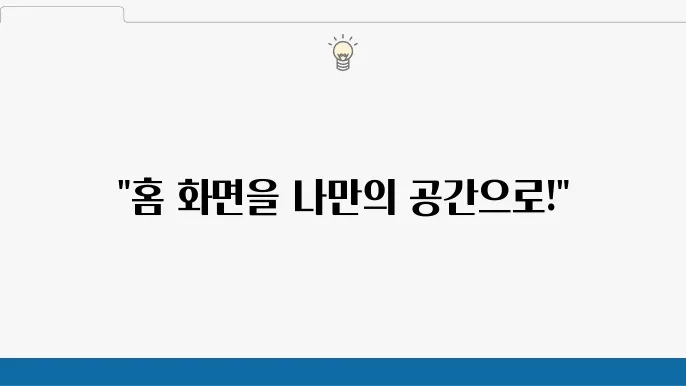
위젯 세부 설정 및 관리
위젯을 추가한 후, 사용자는 각 위젯의 세부 설정을 통해 더욱 개인화된 기능을 이용할 수 있습니다. 예를 들어, 날씨 위젯은 지역 설정을 통해 사용자가 자주 사용하는 장소의 날씨를 보여줄 수 있습니다. 또한 다른 앱의 위젯은 특정 설정을 통해 알림이나 빠른 액세스를 제공할 수 있습니다. 이런 개인화는 사용자에게 시간 절약과 편리함을 제공합니다. 위젯을 수시로 관리하고 수정한다면 더 나은 사용자 경험을 얻을 수 있습니다.

위젯 삭제와 관리 방법
사용자는 홈 화면에서 필요 없는 위젯을 언제든지 삭제할 수 있습니다. 이를 위해, 삭제하고자 하는 위젯을 길게 눌러주면 팝업 메뉴가 나타나며, 여기서 위젯 삭제 옵션을 선택하면 됩니다. 삭제 후에도 해당 앱은 삭제되지 않으므로, 필요할 경우 언제든지 다시 위젯을 추가할 수 있습니다. 이처럼 위젯 관리 방식은 사용자의 유연성을 높여 주며, 사용자 경험을 개선하는 데 기여합니다.
다양한 위젯 활용 사례
여기서 사용자는 다양한 위젯 활용 방법을 통해 자신의 스마트폰을 더욱 스마트하게 사용할 수 있습니다. 예를 들어, 캘린더 위젯은 중요한 일정을 시간에 맞춰 관리하도록 도와줍니다. 또한 소셜 미디어의 피드를 홈 화면에 배열함으로써, 친구의 업데이트를 즉시 확인할 수 있습니다. 이러한 점은 사용자에게 편리함과 시간 절약을 제공합니다.
위젯 맞춤형 설정하기
개인화된 사용자 경험을 극대화하려면, 각 위젯의 설정을 활용해야 합니다. 안드로이드 운영 체제에서는 다양한 커스터마이징 옵션을 제공하므로, 원하는 색상이나 스타일, 정보 표시 방법 등을 조정할 수 있습니다. 이러한 세밀한 설정을 통해 위젯이 제공하는 정보를 더욱 유용하게 활용할 수 있습니다.
Android 위젯의 경향과 미래
현재 Android 플랫폼의 위젯은 점점 더 다양해지고 있습니다. 새로운 디지털 트렌드와 연계하여 위젯은 발전을 거듭하고 있으며, 사용자 맞춤형 서비스와 통합이 중요해지고 있습니다. 이는 사용자에게 더 많은 가치를 제공하기 위한 노력의 일환으로 보입니다. 사용자는 다음 세대의 위젯 시스템에서 AI 기반 추천이나 자동화 기능과 같은 혁신적인 요소를 기대할 수 있습니다.
| 주요 항목 이름 | 주요 특성 | 수치 등급 | 추가 정보(비고) |
|---|---|---|---|
| 위젯 추가 | 홈 화면에 위젯 추가하기 | 5 | 오래된 앱은 호환성 문제 있을 수 있음 |
| 위젯 종류 | 다양한 종류의 위젯 제공 | 4 | 주요 앱에 따라 다름 |
| 위젯 크기 | 크기 조절 가능 | 5 | 아이콘 길이와 너비 조정 가능 |
| 위젯 삭제 | 홈 화면에서 위젯 삭제하기 | 5 | 삭제 후 앱은 삭제되지 않음 |
영상 자료와 참고 링크
위젯 추가 및 사용 방법에 대한 영상 자료가 많은 도움이 될 수 있습니다. 아래 링크를 통해 관련 영상을 참고해보시기 바랍니다. 이 영상은 스마트폰 홈화면에 캘린더 위젯 추가하는 방법을 시각적으로 이해하는 데 유용합니다.
📺"Android 홈 화면 위젯 추가 방법"에 대한 보기!
이 영상을 통해 Android 홈 화면 위젯 추가 방법에 더 알아가보세요!.
효과적인 위젯 사용을 위한 결론
결론적으로, Android 홈 화면에 위젯을 추가하는 것은 사용자에게 많은 이점을 제공합니다. 개인화된 쇼핑 환경, 정보 접근성, 편리한 관리 등을 통해 사용자는 스마트폰을 더욱 효율적으로 사용할 수 있습니다. 따라서 위젯을 활용하여 자신만의 개성 넘치는 홈 화면을 꾸미는 것은 스마트폰 사용자에게 있어 필수적인 요소가 되고 있습니다. 위젯의 다양성과 커스터마이징 옵션을 통해 스마트폰을 사용자의 생활 방식을 반영하는 도구로 만들어보길 바랍니다.
질문 QnA
안드로이드 홈 화면에 위젯을 추가하는 방법은 무엇인가요?
안드로이드 홈 화면에 위젯을 추가하는 방법은 다음과 같습니다. 먼저 홈 화면에서 빈 공간을 길게 누릅니다. 그러면 '위젯' 옵션이 나타납니다. 이를 선택하면 설치된 앱의 위젯 목록이 표시됩니다. 원하는 위젯을 선택한 후, 원하는 위치에 드래그하여 놓으면 됩니다. 위젯의 크기를 조정하려면 위젯의 가장자리를 드래그하면 됩니다.
위젯을 제거하려면 어떻게 하나요?
위젯을 제거하려면 홈 화면에서 제거하려는 위젯을 길게 누릅니다. 이후 화면 상단에 나타나는 '제거' 또는 '삭제' 아이콘으로 드래그하면 위젯이 홈 화면에서 제거됩니다. 이 작업은 위젯을 삭제하는 것이 아니라 홈 화면에서만 제거하고, 앱의 데이터는 그대로 유지됩니다.
모든 앱이 위젯을 제공하나요?
모든 앱이 위젯을 제공하는 것은 아닙니다. 위젯은 앱 개발자가 특정 기능을 홈 화면에 간편하게 제공하기 위해 만들기 때문에, 위젯이 없는 앱도 많습니다. 위젯을 사용하려면 먼저 앱이 위젯을 제공하는지 확인해야 하며, 해당 앱이 설치되어 있어야 위젯을 추가할 수 있습니다.